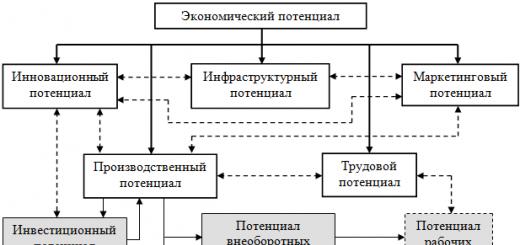1С: Бухгалтерия 8.2. Понятный самоучитель для начинающих Гладкий Алексей Анатольевич
Платежное поручение на перечисление денежных средств
Чтобы начать работу с исходящими платежными поручениями в программе «1С Бухгалтерия 8», нужно выполнить команду главного меню Банк? Платежное поручение исходящее. Также для этого можно воспользоваться ссылкой Платежное поручение исходящее, которая находится на вкладке Банк панели функций. При выполнении любого из этих действий открывается окно с перечнем сформированных ранее исходящих платежных поручений (рис. 5.1).
Рис. 5.1. Список исходящих платежных поручений
Все исходящие платежные поручения, которые были сформированы ранее, автоматически попадают в этот список. На рисунке видно, что данное окно представляет собой стандартный интерфейс списка, в котором для каждого документа показана вся необходимая информация (дата, номер, признак проведения по учету, сумма, валюта, название организации и контрагента, вид и назначение платежа, и др.). Отметим, что если вы только начинаете эксплуатировать программу, то данное окно будет пустым по той простой причине, что в программе еще не создано ни одного исходящего платежного поручения.
ПРИМЕЧАНИЕ
Иногда окно может быть пустым либо содержать информацию не по всем документам и по иной причине, а именно – из-за примененного ранее фильтра на отображаемые данные. В этом случае для работы с полным списком документов нужно выполнить команду Действия? Отключить отбор (она доступна только при действующем фильтре).
Для перехода в режим формирования нового документа используйте команду Действия? Добавить или клавишу Insert. В результате отобразится окно выбора вида операции (рис. 5.2).

Рис. 5.2. Выбор вида операции
Здесь нужно установить курсор на вид операции, которая будет отражена в создаваемом документе, и нажать кнопку ОК. Учтите, что содержимое окна ввода исходящего платежного поручения, которое после этого отобразится на экране, зависит от выбранного вида операции. На рис. 5.3 показано окно, соответствующее виду операции Оплата поставщику.
Чтобы отредактировать сформированный ранее документ, установите на него курсор и выполните команду Действия? Изменить или нажмите клавишу F2. После этого отобразится окно редактирования, которое полностью аналогично окну его ввода (рис. 5.3).

Рис. 5.3. Исходящее платежное поручение, вид операции Оплата поставщику
Отметим, что в случае надобности вы можете в меню Операция перевыбрать указанный ранее вид операции по данному документу.
Вверху окна заполняются параметры, по которым документ будет идентифицироваться в интерфейсах списка и выбора. В поле Номер указывается номер платежного поручения в системе. Этот номер присваивается программой автоматически после записи документа. Чтобы изменить номер документа, нужно с помощью команды Действия? Редактировать номер включить режим редактирования данного поля.
В поле от указывается дата и время ввода текущего документе. Этот параметр является обязательным для заполнения. В момент создания документа значение данного поля генерируется программой автоматически – в нем отображается рабочая дата. После того как документ записан с помощью кнопки Записать, к рабочей дате автоматически добавляется время записи документа.
Название организации-плательщика вводится в поле Организация. Данный параметр заполняется по тем же правилам, что и в окнах редактирования других первичных документов, с которыми мы познакомились ранее.
После этого нужно указать контрагента, который является получателем денег по платежному поручению. Требуемое значение вводится в поле Получатель: для этого нужно нажать кнопку выбора или клавишу F4, после чего в открывшемся окне выделить требуемую позицию щелчком мыши и нажать клавишу Enter или кнопку Выбрать.
Параметр Отразить в налог. учете включается в том случае, если платежное поручение нужно провести не только по бухгалтерскому, но и по налоговому учету.
Сумма перечисляемых денежных средств указывается в поле Сумма. В некоторых случаях данное поле может быть заполнено автоматически – например, когда платежное поручение формируется на основании другого документа.
Значения полей Счет учета (БУ) и Банковский счет взаимосвязаны следующим образом: в поле Банковский счет указывается название счета организации-плательщика, а в поле Счет учета (БУ) – счет бухгалтерского учета, на котором отражается движение и остатки денежных средств по данному банковскому счету.
Название банковского счета получателя денежных средств, указанного в поле Контрагент, указывается в поле Счет получателя. Отметим, что поле Счет получателя заполняется автоматически сразу после выбора контрагента по документу, но если у контрагента имеется несколько счетов (по умолчанию предлагается тот, который является для него основным) – вы можете перевыбрать его в соответствующем справочнике, нажав кнопку выбора или клавишу F4.
Параметры, расположенные в центральной части интерфейса, разделены на две вкладки: Расшифровка платежа и ИНН/КПП. Рассмотрим порядок работы на каждой из них.
Содержимое вкладки Расшифровка платежа показано на рис. 5.3. Здесь в поле Договор следует ввести реквизиты договора, в соответствии с которым осуществляется перечисление денежных средств по данному документу. Требуемое значение выбирается из справочника договоров с контрагентами, который открывается с помощью кнопки выбора.
СОВЕТ
Вы можете одним платежным поручением перечислить денежные средства сразу по нескольким договорам. Для этого в панели инструментов нажмите кнопку Список. После этого центральная часть вкладки изменит свой вид (рис. 5.4), и в появившейся табличной части вы сможете составить перечень договоров, в рамках которых осуществляется платеж.

Рис. 5.4. Оформление одним платежным поручением платежей по нескольким договорам
Если расчеты по выбранному договору ведутся не по договору в целом, а по расчетным документам, то справа появляется поле Документ расчетов. В этом поле нужно указать документ расчетов по данному договору. При нажатии кнопки выбора отобразится окно с перечнем расчетных документов для договора, указанного в поле Договор. В этом окне нужно выделить щелчком мыши требуемый документ и нажать кнопку Выбрать. Если к данному договору еще нет расчетных документов, вы можете ввести новый документ, нажав кнопку Новый документ расчетов (ручной учет).
Ставка налога на добавленную стоимость указывается в поле Ставка НДС. После выбора ставки программа автоматически вычислит сумму налога, которая появится в находящемся справа поле НДС.
В поле Счет расчетов следует ввести номер счета бухгалтерского учета, предназначенного для ведения расчетов с выбранным ранее контрагентом. Требуемое значение выбирается в окне плана счетов, которое выводится на экран с помощью кнопки выбора. Учтите, что данный параметр является обязательным для проведения документа по бухгалтерскому учету (если это поле не заполнить, то документ можно будет только сохранить с помощью кнопки Записать).
В программе реализована возможность деления суммы платежа на две части – оплату и аванс. Для использования данного механизма нужно в поле Счет авансов ввести номер счета, предназначенного для учета авансовых платежей.
Если вы ведете учет денежных средств в разрезе статей их движения, то укажите в поле Статья движения ден. средств название статьи, на которую необходимо отнести данный платеж.
Если вы оформляете одним документом платежи сразу по нескольким договорам (как это показано на рис. 5.4), то в табличной части окна все перечисленные сведения нужно указать для каждой позиции списка.
Что касается вкладки ИНН/КПП, то на ней в соответствующих полях указываются индивидуальный номер налогоплательщика, код причины постановки на учет и наименование плательщика и получателя денежных средств по данному документу. Значения данных параметров формируются программой автоматически после заполнения полей Организация и Получатель, но при необходимости вы можете отредактировать их вручную.
В поле Назначение платежа с клавиатуры вводится назначение платежа по данному документу. Программа самостоятельно заполнит это поле на основании информации, указанной в других полях окна, но вы можете отредактировать это значение по своему усмотрению.
В поле Очередность указывается очередность проведения платежа, а в поле Вид платежа из раскрывающегося списка выбирается его вид (Почтой, Электронно, Телеграфом или Срочно). Если вы затрудняетесь заполнить эти параметры – можете уточнить в своем банке, какие значения нужно здесь указать.
Как известно, платежное поручение отправляется в банк для оплаты. После того как оно прошло по банковской выписке нужно установить флажок Платежное поручение оплачено, и в расположенном справа поле с клавиатуры или с помощью календаря, открываемого по кнопке выбора, указать дату этой выписки. Обратите внимание – указанная в данном поле дата может отличаться от даты формирования документа, введенной в верхней части окна в поле от.
В нижней части окна в поле Ответственный можно указать пользователя, ответственного за составление данного документа. Для этого нажмите кнопку выбора или клавишу F4, затем в открывшемся окне справочника пользователей выделите щелчком мыши нужную позицию и нажмите кнопку Выбрать.
В поле Комментарий можно при необходимости с клавиатуры ввести дополнительную информацию произвольного характера, относящуюся к данному документу.
Чтобы сохранить введенные данные, нажмите комбинацию клавиш Ctrl+S или кнопку Записать, расположенную справа внизу окна. Чтобы провести документ по учету, нажмите кнопку ОК или комбинацию клавиш Ctrl+Enter. Кнопка Закрыть предназначена для выхода из данного режима без сохранения выполненных изменений.
После того как платежное поручение сформировано и сохранено, его можно вывести на печать. Для этого в нижней части окна нужно нажать кнопку Платежное поручение, или выбрать аналогичную команду в меню кнопки Печать. Пример печатной формы исходящего платежного поручения показан на рис. 5.5.

Рис. 5.5. Платежное поручение на перечисление денежных средств поставщику
Чтобы отправить платежное поручение на принтер, нажмите комбинацию клавиш Ctrl+P или выберите в главном меню программы команду Файл? Печать.
Таким образом, мы уже знаем, как формировать платежные поручения на перечисление денежных средств поставщикам за полученные товарно-материальные ценности (выполненные работы, оказанные услуги). Но выше мы уже говорили о том, в меню Операция можно изменить вид операции по данному платежному поручению. Далее рассмотрим, как ведется работа с исходящим платежным поручением для каждого вида операции.
Чтобы сформировать документ на возврат сумм покупателям (например, если они вернули какие-то ценности, и, соответственно, нужно сделать обратное перечисление денег, либо в случаях переплаты, и т. п.), используйте вид операции Возврат денежных средств покупателю. При этом процесс формирования документа будет протекать так же, как и в случае с платежным поручением на оплату поставщику.
Если перед формированием документа вы указали вид операции Расчеты по кредитам и займам с контрагентами или Прочие расчеты с контрагентами, окно ввода и редактирования будет выглядеть почти так же, как и для вида операции Оплата поставщику. Отличие состоит лишь в том, что на вкладке Расшифровка платежа будет отсутствовать поле Счет авансов.
При формировании документа с видом операции Прочее списание безналичных денежных средств или Перевод на другой счет организации вкладка Расшифровка платежа в окне редактирования платежного поручения будет содержать лишь два параметра – Счет и Статья движения ден. средств. Эти параметры заполняются по тем же правилам, что и при формировании других платежных поручений.
При вводе платежного поручения с видом операции Перечисление денежных средств подотчетнику вкладка Расшифровка платежа будет включать в себя два поля – Подотчетник и Статья движения ден. средств. В первом из них указывается ФИО подотчетного лица, которому перечисляются безналичные деньги с расчетного счета предприятия. Что касается поля Статья движения ден. средств, то оно заполняется по обычным правилам.
А вот при формировании платежного поручения с видом операции Перечисление заработной платы содержимое вкладки Расшифровка платежа изменится довольно существенно (рис. 5.6).

Рис. 5.6. Формирование платежного поручения на перечисление зарплаты
В табличной части данного окна (а точнее – вкладки Расшифровка платежа) нужно составить список ведомостей на выплату заработной платы, перечисления по которым оформляются данным документом. Для добавления ведомости нажмите в инструментальной панели кнопку Добавить – в результате в списке отобразится новая позиция с автоматически присвоенным порядковым номером. После этого в поле Ведомость нужно нажать кнопку выбора, и в открывшемся окне списка зарплатных ведомостей выбрать ведомость, по которой будет производиться перечисление. После этого автоматически заполнится поле К выплате, а также поле Сумма, которое находится в верхней части окна.
Чтобы удалить зарплатную ведомость из списка, установите на нее курсор и нажмите в панели инструментов кнопку Удалить текущий или клавишу Delete. При этом нужно соблюдать осторожность, поскольку программа не выдает дополнительный запрос на подтверждение операции удаления. По мере добавления или удаления зарплатных ведомостей значение поля Сумма будет пересчитываться автоматически.
И еще один важный вид операции – Перечисление налога, используется при вводе исходящего платежного поручения на оплату налогов. В окне редактирования такого документа вкладка Расшифровка платежа будет содержать два поля – Счет и Статья движения ден. средств. В поле Счет нужно указать счет, который будет корреспондировать со счетом, указанным в верхней части окна в поле Счет учета (БУ). Кроме этого, в окне появится еще одна вкладка – Перечисление в бюджет, содержимое которой показано на рис. 5.7.

Рис. 5.7. Дополнительные параметры налогового платежного поручения
Здесь вводятся сведения, характерные только для налогового платежного поручения. Поле Вид перечисления для редактирования недоступно – в нем отображается значение Налоговый платеж, что вполне логично, учитывая вид операции по документу. Из соответствующих раскрывающихся списков выбирается статус отправителя, тип налогового периода и тип платежа. В поле Номер документа вводится номер документа-основания для перечисления налога, а в поле Дата документа – дата этого документа. Налоговое платежное поручение выводится на печать по обычным правилам – с помощью кнопки Платежное поручение или аналогичной команды меню, открываемого нажатием кнопки Печать.
Из книги Коммерческое право автора Горбухов В А55. Платежное поручение. Платежное требование Платежное поручение – документ, письменное распоряжение владельца счета обслуживающему его банку о перечислении определенной денежной суммы со счета его владельца на счет получателя средств в том же или ином учреждении
Из книги Финансы и кредит автора Шевчук Денис Александрович106. Платежное поручение - основной расчетный документ. Инкассо и расчеты платежными требованиями Рассмотрим основные виды безналичных расчетов. Платежное поручение представляет собой письменное распоряжение владельца счета банку о перечислении определенной
Из книги Бухгалтерский учет в страховании автора Красова Ольга Сергеевна3.6 Учет денежных средств Денежные средства организации могут находиться в виде наличных денег и денежных документов на расчетных, текущих, специальных счетах в банках, в выставленных аккредитивах, чековых книжках и т. д.Порядок хранения и расходования денежных средств,
Из книги Основы кибернетики предприятия автора Форрестер Джей14.4.8. Потоки денежных средств Диаграмма потоков денежных средств представлена на рис. 14–15. Согласно ранее сказанному, эти потоки мы используем лишь для оценки работы системы в оставшейся части модели. Предполагается, что состояние кассовой наличности, темпы изменения и
Из книги Банковское право автора Рождественская Татьяна Эдуардовна1. Размещение денежных средств Сутью банковской деятельности является трансформация сбережений в инвестиции. Поэтому законодателю важно было подчеркнуть правомочие кредитной организации направлять привлеченные во вклады денежные средства в качестве инвестиций и
Из книги Секреты профессионалов трейдинга. Методы, используемые профессионалами для успешной игры на финансовых рынках автора Буруджян ДжекПотоки денежных средств Всеобщая известность, которой пользуются эти фонды, приводит к тому, что почти невозможно исполнить крупный ордер перед закрытием без того, чтобы не наследить на рынке. Проблема усугубляется степенью концентрации позиций, что еще больше повышает
Из книги Банковское право. Шпаргалки автора Кановская Мария Борисовна108. Перечисление денежных доходов на счета по вкладам На счета по вкладам безналичным путем могут поступать заработная плата рабочих и служащих, денежные доходы колхозников, пенсии и другие суммы, причитающиеся трудящимся от государственных, кооперативных и
Из книги Анализ финансовой отчетности. Шпаргалки автора Ольшевская Наталья79. Анализ денежных средств В бухгалтерском балансе отражают денежные средства, находящиеся на дату составления отчетности в кассе, на расчетных и валютных счетах, на специальных счетах в кредитных организациях (за исключением, отражаемых на депозитных счетах, которые в
Из книги Банковское дело. Шпаргалки автора Кановская Мария Борисовна111. Перечисление денежных доходов на счета по вкладам На счета по вкладам безналичным путем могут поступать заработная плата рабочих и служащих, денежные доходы колхозников, пенсии и другие суммы, причитающиеся трудящимся от государственных, кооперативных и
Из книги 1С: Бухгалтерия 8.2. Понятный самоучитель для начинающих автораПлатежное поручение на поступление денежных средств Поступление безналичных денежных средств на счет предприятия в банке должно быть подтверждено соответствующим документом – входящим платежным поручением. При отсутствии такого документа платеж не может быть
Из книги 1С: Управление небольшой фирмой 8.2 с нуля. 100 уроков для начинающих автора Гладкий Алексей АнатольевичУРОК 62. Платежное поручение В программе "1С:Управление небольшой фирмой 8.2" проведение исходящих платежей осуществляется в два этапа. Вначале создается печатная форма документа, которая подается в банк, а после проведения платежа формируется документ на расход
Из книги Финансы организаций. Шпаргалки автора Зарицкий Александр Евгеньевич61. Эквиваленты денежных средств Эквиваленты денежных средств – ликвидные рыночные ценные бумаги, которые при необходимости в кратчайшие сроки можно трансформировать в денежные средства.Финансовые менеджеры должны решать, какая часть оборотных активов необходима в
Из книги Бухгалтерский учет в медицине автора Фирстова Светлана ЮрьевнаГлава 3. Бухгалтерский учет финансовых активов (денежных средств). Порядок учета наличных денежных средств и кассовых операций (1-й ур.) Нормативная база Организация ведения кассовых операцийРасчеты наличными денежными средствами осуществляются через кассу и
Из книги Наличные денежные расчеты: с учетом последних изменений в законодательстве автора Корнийчук ГалинаХранение денежных средств Правила хранения денежных средств установлены в Порядке ведения кассовых операций в Российской Федерации.При организации хранения свободных денежных средств в кассах организации необходимо соблюдать требования Порядка ведения кассовых
Из книги МВА за 10 дней. Самое важное из программ ведущих бизнес-школ мира автора Силбигер СтивенИнвентаризация денежных средств Общий порядок проведения инвентаризации имущества организации изложен в ст. 12 Закона о бухгалтерском учете и детализирован в Методических указаниях о проведении инвентаризации имущества и обязательств, утвержденных приказом Минфина
Из книги автораЗначение денежных средств Как говорится, «деньги решают все». Без денег бизнес невозможен. Для примера возьмем компанию Leonard Inc., которая продает оборудование для печати надписей на упаковках компаниям, поставляющим продукты питания магазину Bob’s Market. Если Leonard Inc. продала
Платежное поручение нужно для перечисления денег поставщикам, уплаты налогов в бюджет, расчетов с работниками по зарплате. Как создать платежное поручение в 1С 8.3 в 4 шага читайте здесь.
Платежное поручение, или платежка - документ, который организация предоставляет в банк для перечисления денег с расчетного счета. Чаще всего это делается электронно, через сеть интернет, с помощью специальных банковских сервисов. Но также можно предоставлять платежки в банк в бумажном виде. Платежное поручение в 1С 8.3 может быть сформировано как в электронном файле, так и на бумаге.
Здесь читайте, как в 4 шага создать платежное поручение в 1С 8.3.
Как создать платежку в программе БухСофт
Шаг 1. Создайте в 1С 8.3 документ «Платежное поручение»
Зайдите в раздел «Банк и касса» (1) и нажмите на ссылку «Платежные поручения» (2). Откроется окно для просмотра и создания платежек.
В окне нажмите на кнопку «Создать» (3). Откроется форма для заполнения платежного поручения.

Шаг 2. Заполните в платежном поручении в 1С 8.3 все необходимые поля
В форме платежного поручения заполните поля:
- «Организация» (1). Укажите вашу организацию;
- «Вид операции» (2). В этом поле выберете из списка подходящий вам вид операции. Например, «Оплата поставщику» или «Уплата налога»;
- «Получатель» (3). В этом поле выберете нужного вам получателя из справочника «Контрагенты»;
- «Статья расходов» (4). Здесь выберете подходящую вам статью расходов из справочника «Статьи движения денежных средств», например «Оплата поставщику»;
- «Счет получателя» (5). В это поле надо заполнить банковские реквизиты получателя: расчетный счет, банк, БИК, корреспондирующий счет;
- «Очередность» (6). Здесь . Например, при оплате поставщикам и при уплате налогов надо ставить «5», при выплате зарплаты – «3»;
- «Сумма платежа» (7). Укажите сумму оплаты;
- «Ставка НДС» (8). Выберете вариант из списка;
- «Назначение платежа» (9). Напишите, по какому договору или счету платите, и каков предмет платежа (за товары, услуги, уплата налогов, возврат займа и т.д.).

При выборе определенных видов операций в форме платежки появляются дополнительные поля. Например, если вы выберете «Уплата налога» (10), появятся поля:
- «Налог» (11). Здесь из списка надо выбрать налог, который вы перечисляете, например «НДС»;
- «Реквизиты для перечисления налогов и иных платежей в бюджет» (12). Здесь указываете КБК, код ОКТМО, статус плательщика, основание платежа, налоговый период.

После заполнения всех полей нажмите кнопки «Записать» (13) и «Провести» (14). Платежка готова к выгрузке в банк-клиент.

Шаг 3. Распечатайте платежное поручение из 1С 8.3
Если вам нужно распечатать платежное поручения для предоставления в банк, то нажмите кнопку «Платежное поручение» (1). На экране появится печатная форма платежки.

Для запуска на печать нажмите кнопку «Печать» (2).

Шаг 4. Выгрузите файл с платежными поручениями из 1С 8.3 для загрузки в банк-клиент
Большинство организаций для отправки платежей пользуются системой банк-клиент. Так называется интерфейс для работы с обслуживающим банком, который позволяет отправлять и принимать платежи и банковские выписки. В таких системах всегда есть функция загрузки платежных поручений в электронном виде. В 1С 8.3 также есть функция выгрузки платежных поручений в электронном виде. Файл с платежками выгружается из бухгалтерской программы и загружается в банк-клиент. Для выгрузки файла с платежными поручениями из программы 1С 8.3 Бухгалтерия зайдите в раздел «Банк и касса» (1) и кликните на «Платежные поручения» (2). Откроется список всех созданных платежек.
В открывшемся окне выберете из списка вашу организацию (3).

Теперь в списке видны платежки только по выбранной организации. Далее нажмите кнопку «Отправить в банк» (4). Откроется окно «Обмен с банком».

В открывшемся окне видны платежные поручения, готовые к выгрузке. Они имеют статус «Подготовлено» (5). Галочками (6) отмечены платежные поручения, которые будут выгружены. При необходимости вы можете кликом мыши снять галочки с платежек, которые не нужно отправлять. В поле «Файл выгрузки в банк» (7) укажите имя файла и папку, в которой надо сохранить этот файл. Для этого нажмите кнопку «…» (8). Нажмите кнопку «Выгрузить» (9) для сохранения файла с платежками в указанную вами папку. После нажатия этой кнопки статус платежек поменяется на «Отправлено».

Теперь файл с платежками лежит в папке, которую вы указали в поле «Файл выгрузки в банк» (7). Загрузите этот файл в банк-клиент для проведения оплаты по выгруженным платежным поручениям.
Оплата налогов в 1 С, осуществляется безналичным способом расчётов, используются при этом платежные поручения. Оформляются платежи в программе «1С: Бухгалтерия 8» версия 3, с помощью следующих документов: платёжное поручение; списание с расчётного счёта. Денежный документ — платежное поручение в программе «1С: Бухгалтерия 8» версия 3 нужно, для осуществления платежей, в безналичной денежной форме, собственник расчётного счёта сам даёт поручение банку на осуществление списания денежных средств со счёта.
Платежное поручение в 1С не формируют бухгалтерских и налоговых проводок, они необходимы только для создания форм документов и их распечатки на бумаге.
Фирмы, осуществляющие через систему «Клиент-Банк» перечисление денег, могут не формировать в программе «1С: Бухгалтерия 8» платежные поручения, так как данная форма передаётся в электронном виде с электронно-цифровой подписью (ЭЦП) в банк. Также можно распечатать через банковскую программу платёжное поручение, для создания архива на бумажном носителе.
Какие уровни бюджетов у налогов?
Если следовать НК РФ, то они подразделяются на следующие уровни:
- Местные;
- Региональные;
- Федеральные;
К Федеральным налогам относятся:
- Налог на прибыль (4, гл. 25 НК РФ) – исчисляется он, с конечных результатов деятельности фирмы, плательщиками являются, зарегистрированные на территории России, юридические лица; Одна часть этого налога поступает в бюджет Федерации, другая – в территориальный бюджет.
- Налог на добавленную стоимость (далее по тексту НДС) (4, гл. 21 НК РФ) – в исчислении очень сложный, относится он к косвенным налогам, который взимается государством в виде надбавки с потребителей (покупателей) через цену товара;
- Налог на доходы физических лиц (далее по тексту НДФЛ) (4, гл. 23 НК РФ) — взимаемый с доходов работающих граждан, перечисления производятся в доход государства;
- Акцизы (4, гл. 22 НКРФ) – налог только на товары (алкоголь, табак и другие), покупаемые внутри России, исключение составляют услуги и работы. Взимается только в сфере производства.
- Государственная пошлина (далее по тексту госпошлина) – сбор за выполнение определенных функций и действий уполномоченными на это органами. Уплачивается госпошлина гражданами и организациями в предусмотренных законом размерах;
- Водный налог (4, гл. 25.2 НК РФ) – берётся за использование, в работе фирмы, водных ресурсов. Налогоплательщиками являются ИП и юридические лица;
- Налог на добычу полезных ископаемых (4, гл. 26 НК РФ) – он взимается за использование в деятельности фирмы, недр земли, взимается государственными органами с ИП и юридических лиц;
- Сбор за пользование животным миром – сбор на использование различных видов животных в своей деятельности организации, берётся государством с ИП или юридических лиц.
Региональными налогами являются:
- Налог на игорный бизнес;
- Налог на имущество организаций (4, гл. 30 НК РФ);
- Транспортный налог.
У городских и районных управ, есть полномочия, разрабатывать и вводить в действие местные налоги или изменять действующие федеральные налоги, с разрешения федеральных органов. При разработке местных налогов учитывается то обстоятельство, что они не должны противоречить действующему законодательству.
Перечень местных налогов:
- Земельный налог;
- Налог на имущество физических лиц.
Одна часть проплачивается в бюджет Федерации, от рассчитанной суммы местного налога, а вторая – в бюджет города или района. С федеральными властями согласовывается процентное соотношение этих частей.
Какие фонды для уплаты существуют?
Налоги подразделяются, на перечисляемые плательщиками в фонды:
- Внебюджетные;
- Бюджетные.
Налоги, уплачивающие в бюджетные фонды:
- Земельный налог;
- Налог на прибыль;
- НДС;
- Другие.
Налоги, уплачивающие во внебюджетные фонды:
- Страховые взносы;
- Другие.
Какие способы создания платежного поручения в 1С существуют?
Способы создания платежного поручения в программе «1С: Бухгалтерия»:
- Самим создать документ;
- Создать на основании приходных документов в программе.
Его форма приведена в Положении Банка России. Говорится в нём, как правильно осуществить заполнение полей расчётно-платежного документа и реквизитов в нём.
Для формирования документа «Платежное поручение», в меню найти раздел «Банк», потом журнал «Платежное поручение», далее создать в нём новый документ.
Можно формировать платежное поручение на основании приходных операций:
- Поступление товаров и услуг;
- Поступление НМА;
- И другие.
Установлены особые правила при перечислении денежных средств, в государственный бюджет. Эти правила также относятся и к уплате налогов. Приказ № 107н Минфина России.
Для верного заполнения реквизитов платежного поручения в программе «1С:Бухгалтерия», требуется тщательное изучение всех полей в документе. После этого можно приступать к работе.
Заполнение платежных поручений в программе 1С, не вызывает особого труда и времени.
Заходим в журнал платежных поручений и создаём новый документ, в котором указывается «вид операции» — уплата налога.

- Поле «Организация» заполняется из справочника «Организации», в том случае, если в одной программе осуществляется учёт по нескольким организациям, тогда нужно выбрать ту, по которой будет производиться оплата налогов.
Реквизиты организации, её КПП (код причины постановки на учет) и ИНН (идентификационный номер налогоплательщика) проставляются из карточки организации.
Наименование плательщика, ИНН и КПП должны соответствовать значению, которое указано в свидетельстве о постановке на учёт, выданное налоговым органом.

- Поле «Налог» заполняется из справочника «Налоги и взносы», в котором указывается: наименование налога, КБК (код бюджетной квалификации), счёт учёта.

- Затем выбирается поле «Получатель» из справочника «Контрагенты». В справочнике «Контрагенты» лучше создать отдельные папки, такие как: банки, налоговые инспекции, покупатели, поставщики и так далее, в зависимости от специфики работы вашей организации и от вашего видения этого справочника;

Счёт получателя, ИНН и КПП проставляются автоматически из карточки получателя, справочника «Контрагенты»;
- Далее указываем поле «Статья ДДС» (движение денежных средств) из справочника «Статьи движения денежных средств», в котором существует три реквизита: наименование статьи, вид движения, код;

- «Счёт получателя», двадцатизначный номер счёта автоматически проставляется из карточки контрагента, а также наименование банка;
- «Вид платежа», указывается «Телеграфом», «Почтой» или «Срочно»;
В платежных поручениях, представляемых в учреждения Банка России для осуществления платежа почтовым или телеграфным способом, проставляется соответственно «почтой» или «телеграфом». В платежных поручениях, представляемых для осуществления электронных расчетов, в этом поле проставляется «электронно» согласно нормативным актам Банка России, регламентирующим электронные расчеты. В других случаях поле не заполняется.Указания ЦБ РФ от 03.03.2003 № 1256-У.
- ИНН, КПП проставляется автоматически из карточки получателя;
- Проставляется номер очерёдности;
В январе 2014 года, в своём письме, Минфин России сообщил, что очередность платежа, по налогам и сборам, должна соответствовать значению 5.
Соответственно в пятую очередь будет оплата налогов в 1С, через систему «Клиент-Банк» по документу «Платежное поручение».
- «Сумма платежа» – сумма налога, которую необходимо оплатить, валюта автоматически проставляется из реквизитов выбранного расчетного счета;
- КБК;
Коды бюджетной классификации были утверждены приказом № 65н Минфина России от 1 июля 2013 г. Самые последние изменения в КБК на 2016 год были внесены приказом № 90н Минфина России от 8 июня 2015 г.
Проверяйте актуально ли, КБК бюджетных платежей в настоящее время, поскольку они часто меняться.
КБК указывается в карточке «Виды налогов или иных платежей в бюджет», занести его можно вручную или использовать помощника «Ввода КБК».
Также в этой карточке указывается бухгалтерский счёт, на котором будет учитываться налог. Для этого есть окно, при нажатии на которое выходит БУ (бухгалтерского учёта), дальше выбираем счёт учёта.
- Код ОКТМО (Общероссийский Классификатор Территорий Муниципальных Образований). С 2014 года налогообложение претерпело ряд изменений. Так, код ОКАТО, который до этого прописывался в платежной документации, заменен на код ОКТМО;
- Основание платежа. Могут быть такими, например: ТП — платежи текущего года и другие значения;
- Налоговый период. Например: КВ – квартальные платежи, ГД – годовой платёж и другие;
- Год периода;
- Квартал;
Предыдущие три позиции в сумме составляют десять знаков, эти значения могут принимать такой вид, к примеру: «МС.02.2016»; «КВ.01.2016»;
- Статус составителя. Выбирается код из справочника статус составителя;
- Заносится текст назначения платежа. Например: авансовый платеж по налогу на прибыль, при этом необходимо указать квартал и год.
Нажимаем на клавишу «Провести», если обязательные поля для заполнения остались пустыми, то выходит сообщение, в котором указывается незаполненное поле. После этого исправляем замечания. Если замечания не исправить и провести документ, то внизу документа указаны ошибки.
Платежное поручение можно распечатать, нажав на кнопку, которая находится в верхнем поле документа, называется оно «Платёжное поручение» со значком принтера.
После оплаты платежного поручения, банк предоставляет выписку по расчётному счёту. Только после этого в программе мы создаём на основании платежного поручения операцию, которая называется «Списание с расчётного счёта».
Что такое банковские выписки?
Фирма ежедневно получает банковскую выписку по движению денежных средств (сокращенно ДДС). К ней, прикладываются все оправдательные документы, на основании которых, произведен приход или расход средств на расчётном счёте. Данный документ находится в разделе «Банк и касса».

Журнал «Банковские выписки» состоит из двух видов документов:
- Поступление на расчетный счёт;
- Списание с расчетного счёта.
Список документов в этом журнале можно отобрать по организации, банковскому счёту, получателю и другим позициям, указанным в платежном поручении.
Благодаря журналу можно проверить в 1С, все ли документы по движению денежных средств отражены по расчётному счёту, в том числе и по оплате налогов.
Суммы по приходу и расходу отражаются в выписке автоматически, данные берутся из платежных документов. Если платежные документы в 1С сформированы до отражения выписки банка, то они отразятся в ней. Если они не были созданы в «1С: Бухгалтерия», то их можно создать, нажав на пиктограмму «Вести на основании» — «Списание с расчётного счёта».
Бухгалтерские проводки в 1С по оплаченным налогам формируются в выписке банка, такие как:
- НДС, появляются бухгалтерские проводки в базе «1С: Бухгалтерия»:
Д-т 68.02 К-т 51;
- Налога на прибыль, перечисляются 2 % от налоговой базы в долю федерального бюджета и 18 % в долю территориального бюджета.
Бухгалтерские записи:
Д-т 68.04.1, субконто – федеральный бюджет К-т 51;
Д-т 68.04.1, субконто – территориальный бюджет К-т 51;
- Налога на доходы физических лиц, отражаются бухгалтерские проводки:
Д-т 68.1 К-т 51;
- Налога на имущество, отражаются проводки по бухгалтерскому учёту:
Д-т 68.08 К-т 51;
- Земельный налог, отражаются записи по бухгалтерскому учёту:
Д-т 68.06 К-т 51;
- Транспортный налог, в программе отражаются записи по счетам:
Д-т 68.07 К-т 51;
- И другие.
Как происходит выгрузка в Клиент-Банк?
Платежные поручение, на оплату налогов, сформированные в базе 1С необходимо выгрузить в программу банка. Выгрузка осуществляется через специальный файл. В журнале платежных поручений есть кнопка «Выгрузить». При нажатии на неё, появляется в окне специальная обработка. Указывается фирма плательщик и её расчётный счет для оплаты налогов. Далее указывается период (это может быть не один рабочий день), за который выгружаются платежные поручения оплаченных налогов, и прописывается путь, куда сохраняется полученный файл.
Платежное поручение - поручение организации банку о перечислении соответствующей суммы с его расчетного счета на расчетный счет получателя. Организация-плательщик представляет в банк поручение на бланке установленной формы.
Поручения действительны в течение десяти дней со дня выписки (день выписки в расчет не принимается).
Для выписки платежного поручения в типовой конфигурации предназначен документ "Платежное поручение" . Для ввода нового документа необходимо выбрать пункт "Платежное поручение" из меню "Документы" главного меню программы.
Состав реквизитов в форме диалога документа может быть различным, в зависимости от того оформляется документом перечисление налогового платежа или прочее перечисление, например, оплата поставщику за полученные от него товары.
Форму документа необходимо заполнять в следующем порядке:
- Выбрать расчетный счет, с которого будут перечисляться денежные средства. По умолчанию документ использует тот расчетный счет, который был выбран как основной при заполнении основных сведений об организации. Если вы хотите сделать перечисление со второго (третьего и т. д.) расчетного счета, то вам нужно нажать на кнопку выбора и выбрать счет из справочника "Банковские счета" .
- Если осуществляется платеж на перечисление налогов или страховых взносов, то необходимо установить флажок "Перечисление налогов" .
- Указать номер платежного поручения. По умолчанию, платежные поручения нумеруются автоматически в порядке возрастания выписанных с помощью этого документа платежных поручений.
- Выбрать с помощью календаря дату платежного поручения. По умолчанию платежное поручение выписывается с датой, установленной в "1С:Бухгалтерии" в качестве рабочей.
- "Контрагенты" реквизит "Получатель" . Если получатель в справочнике отсутствует, вы можете внести о нем информацию в справочник непосредственно в процессе выписки платежного поручения.
- В реквизит "Счет получателя" при выборе контрагента автоматически заносится счет, стоящий первым в списке расчетных счетов контрагента в справочнике "Расчетные счета" . Если необходимо указать другой расчетный счет, нажмите клавишу F4 и выберите из справочника "Расчетные счета" , по каким банковским реквизитам отправлять денежные средства. Справочник "Расчетные счета" подчинен справочнику "Контрагенты" , поэтому в открывающемся окне выбора показываются только те расчетные счета, которые относятся к конкретному получателю.
- Заполнить выбором из справочника "Договоры" , на каком основании производится перечисление. Если основание в справочнике отсутствует, вы можете внести о нем информацию в справочник непосредственно в процессе выписки платежного поручения. Данный реквизит заполнять не обязательно, но его значение будет использовано при заполнении документа "Выписка" .
- КПП плательщика и получателя необходимо указывать в платежном поручении только при осуществлении налогового платежа. Некоторые банки могут требовать указание КПП плательщика и/или КПП получателя платежа и в случае не налогового платежа, в таком случае необходимо заполнить реквизиты "КПП плательщика" и/или "КПП получателя" .
- Указать сумму к перечислению (реквизит "Сумма" ).
- Если вы производите оплату за товарно-материальные ценности, работы и услуги, которые подлежат обложению налогом на добавленную стоимость, то необходимо указать либо ставку налога (реквизит "Ставка НДС" ), либо ввести сумму налога (реквизит "НДС" ). Для платежей без НДС (налоги, взносы, проценты за кредит, возврат ссуды и займа и т. д.) эти реквизиты должны быть равны нулю.
- Указать назначение платежа (реквизит "Назначение платежа" ). Если для выбранного расчетного счета в справочнике "Расчетные счета" указан текст для подстановки в поле "назначение платежа", реквизит "Назначение платежа" будет заполнен автоматически, но, при необходимости, его можно отредактировать.
- Выбрать вид платежа: почтой, телеграфом, электронной почтой. Если платеж производится в пределах одного расчетно-кассового центра, реквизит не заполняется. Чтобы очистить реквизит, следует нажать кнопку "X" , расположенную справа от поля ввода.
- В соответствии с Положением о безналичных расчетах в Российской Федерации, срок платежа в платежных поручениях не заполняется до указаний Банка России.
- В реквизите "Очередность платежа" указать номер группы очередности платежа, в соответствии со статьей 855 Гражданского кодекса РФ.
- Выбрать вариант подстановки в назначении платежа суммы платежа и НДС.
После заполнения формы ввода нужно сформировать и распечатать платежное поручение (кнопка "Печать" ), а документ сохранить (кнопка "ОК" ).
Документ Платежное поручение в 1С Бухгалтерии 8.2 используется для формирования печатной формы платежного поручения для банка на перечисление безналичных денежных средств и сохранения документа платежного поручения в информационной базе.
Принципиальным отличием документа платежное поручение в 1С 8.2 от предыдущей версии 8.1 является то, что в 1С 8.2 документы «Платежное поручение» и «Платежное требование» не формируют бухгалтерских проводок после проведения этих документов. Основным назначением документа платежные поручения в 1С 8.2 теперь является печать формы платежки для банка или выгрузка платежки во внешнюю программу клиент-банк, если используется какая-либо система электронных платежей ….
Все бухгалтерские проводки в 1С Бухгалтерии 8.2 формируются документом «Банковские выписки» как по поступлениям средств на расчетный счет, так и по списанию.
Чтобы сформировать платежное поручение в 1С Бухгалтерии 8, надо открыть меню Банк – Платежное поручение и добавить новый документ для заполнения.
Заполнение платек не вызывает особых проблем. Теперь даже не запрашивается вид операции платежа, поскольку никаких движений документ формировать не будет.
В форме документа платежки заполняются реквизиты нового документа. По организации выбирается банковский счет, которых у организации может быть много в разных банках и разных валютах.
Далее выбирается получатель из и счет получателя, которых так же возможно несколько. Реквизит «договор» стал не обязательным к заполнению в платежном поручении поскольку договор не используется в форме платежки. Но договор лучше заполнять, потому что на основании документа платежное поручение в 1С 8.2 возможно формирование документа банковская выписка с автоматическим заполнением реквизитов, а там уже заполнение поля «договор контрагента» обязательно.
Валюта суммы расчетов определяется валютой расчетного счета организации поля выбора «Банковский счет». Сама платежка 1С валюту операции не выбирает, а автоматически ее получает из реквизитов выбранного расчетного счета.
Флажок документа «оплачено» устанавливается после фактического проведения платежки банком и необходим для подбора оплаченных платежных поручений в документ банковской выписки.
Отдельного внимания заслуживает заполнение платежного поручения на оплату налогов и прочих перечислений в бюджет. Для бюджетных платежей включается флажок «перечисление в бюджет». По кнопке «Заполнить» открывается справочник платежей в бюджет, и при отсутствии необходимого налога добавляем сюда новый вид налогового платежа. Заполненные реквизиты бюджетных платежей можно будет использовать при последующих платежах данного налога, что значительно облегчает последующие оформления налоговых платежей и прочих перечислений в бюджет.
Единственное о чем следует заботиться – так это проверять актуальность , поскольку они имеют свойства иногда меняться.
Очевидно, что документы «Платежное поручение входящее» в 1С 8.2 больше не нужны (как это было в 1С 8.1), поскольку проводок платежки не формируют, а заполнение платежного поручения выполняет плательщик средств, а не получатель.
Урок «Заполнение платежного поручения» можно скачать на , а образец платежки — в экселевском формате — по ссылке после статьи. Образцы платежек содержат вымышленные реквизиты, открытый формат документов позволяет изменить образец под реальные платежи.